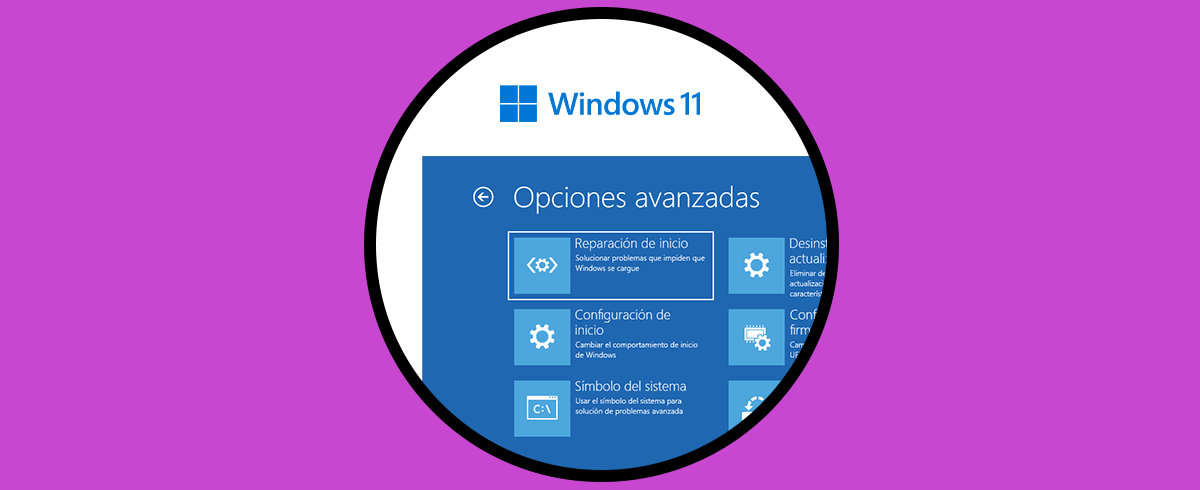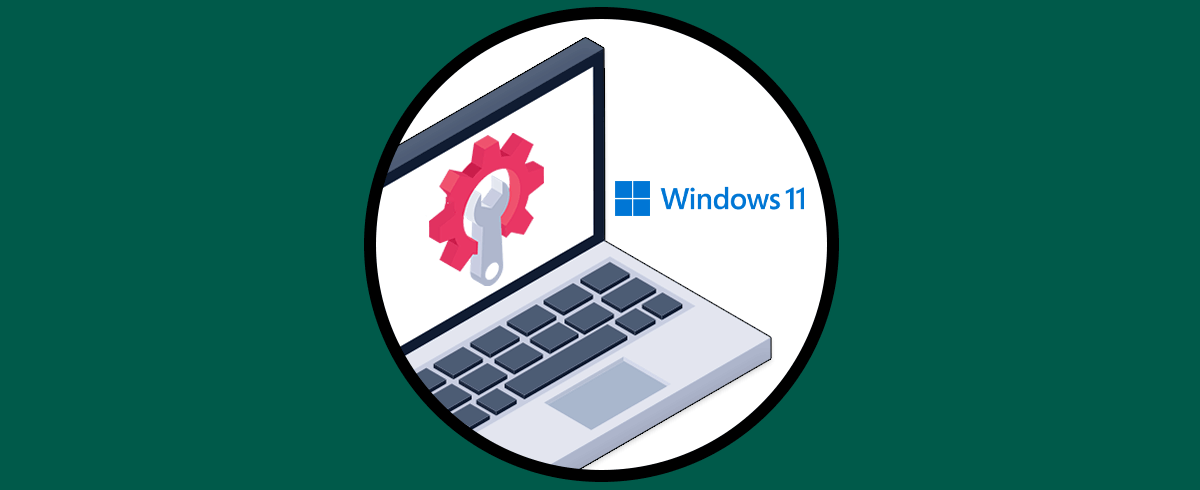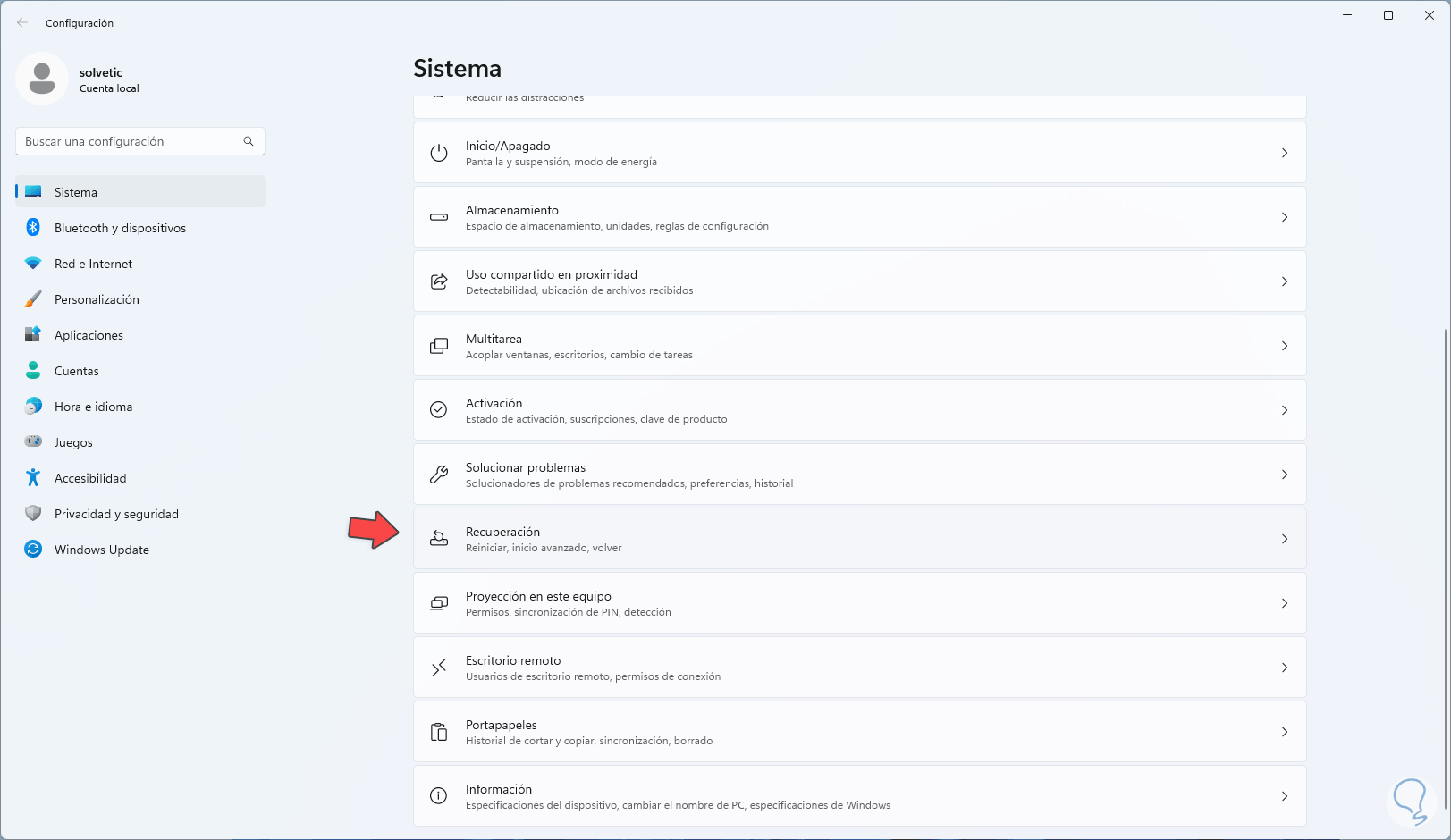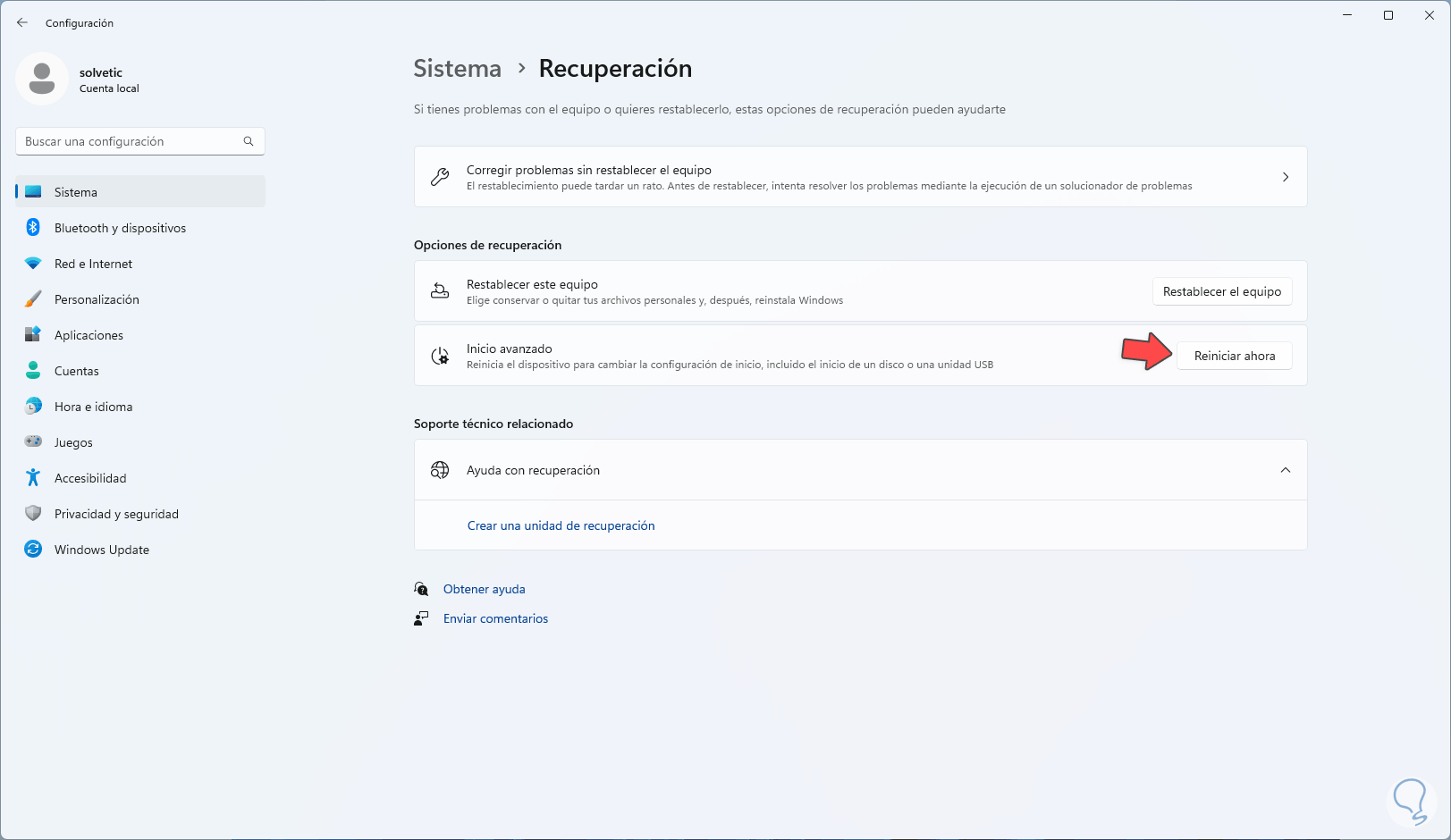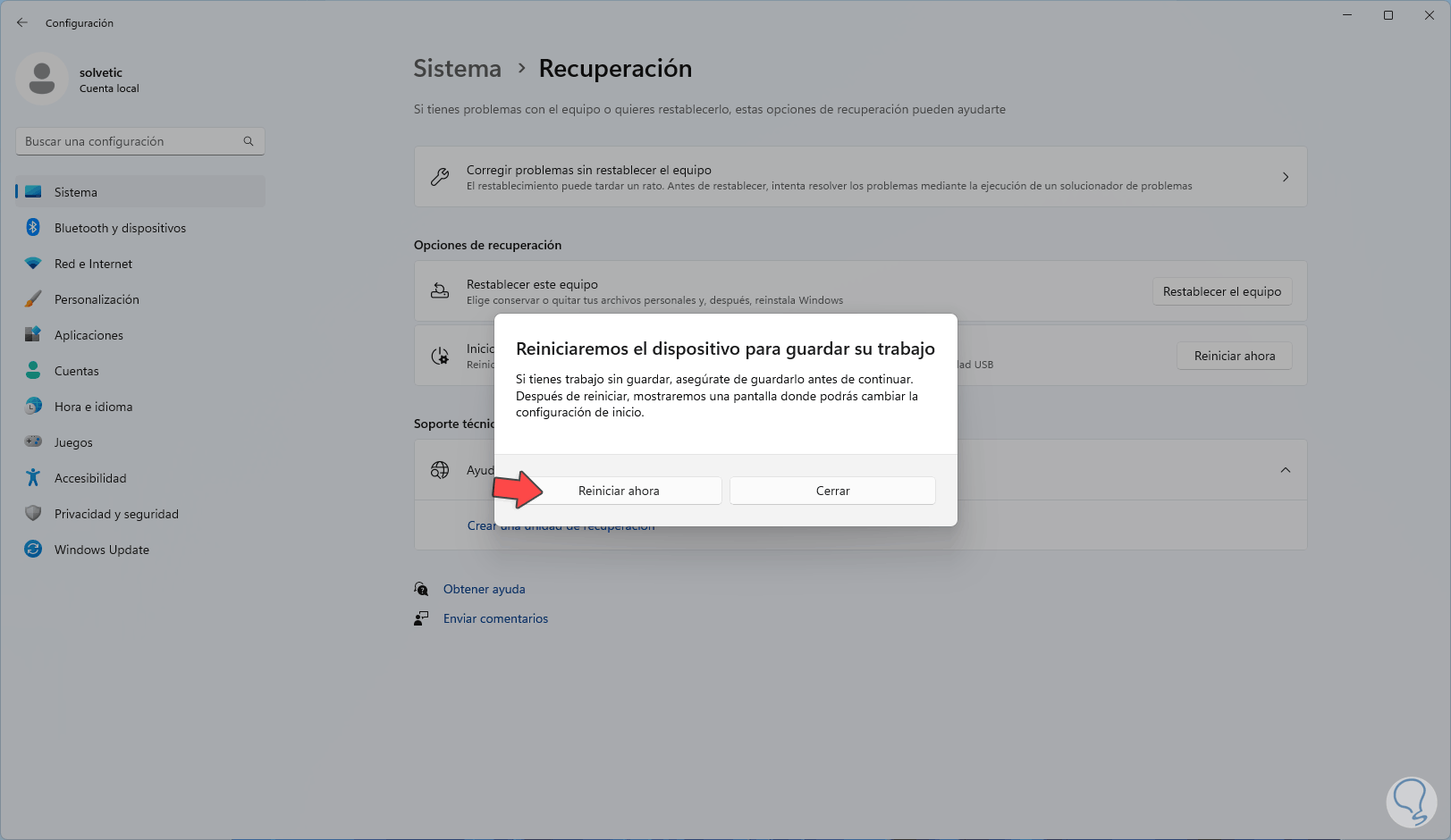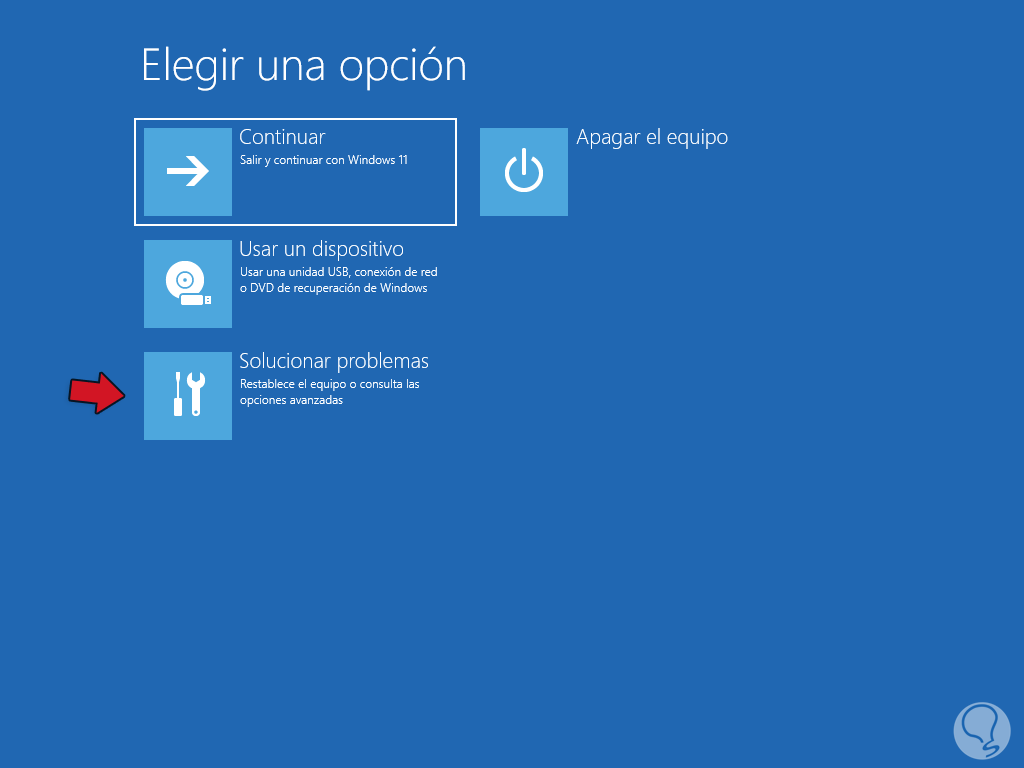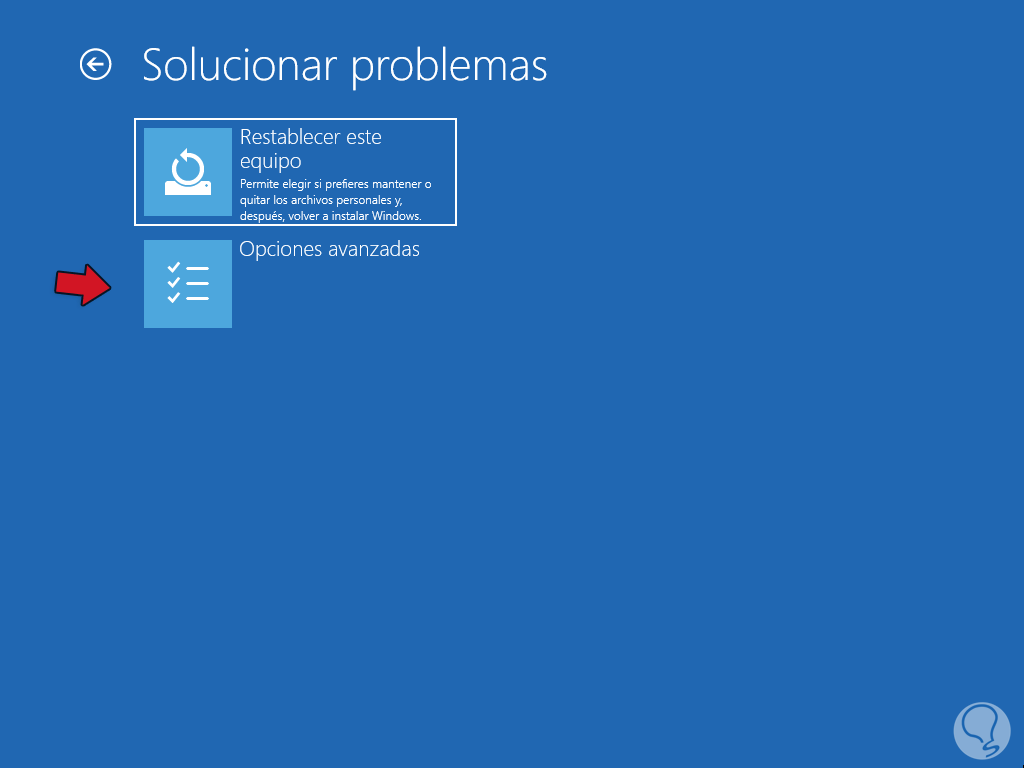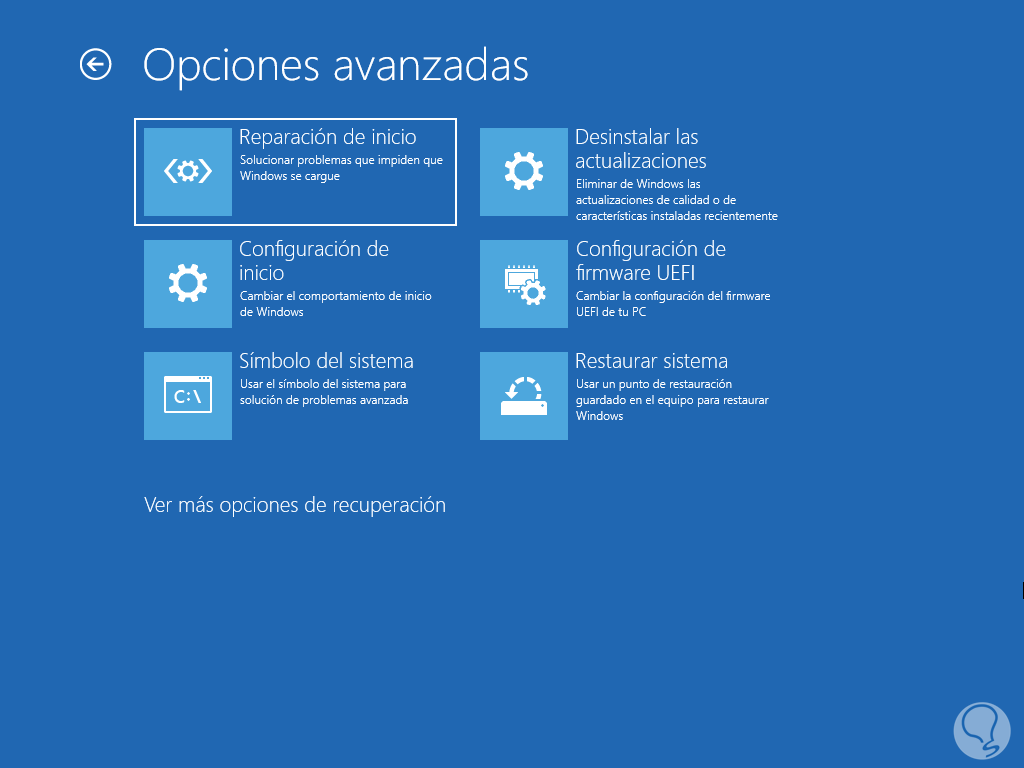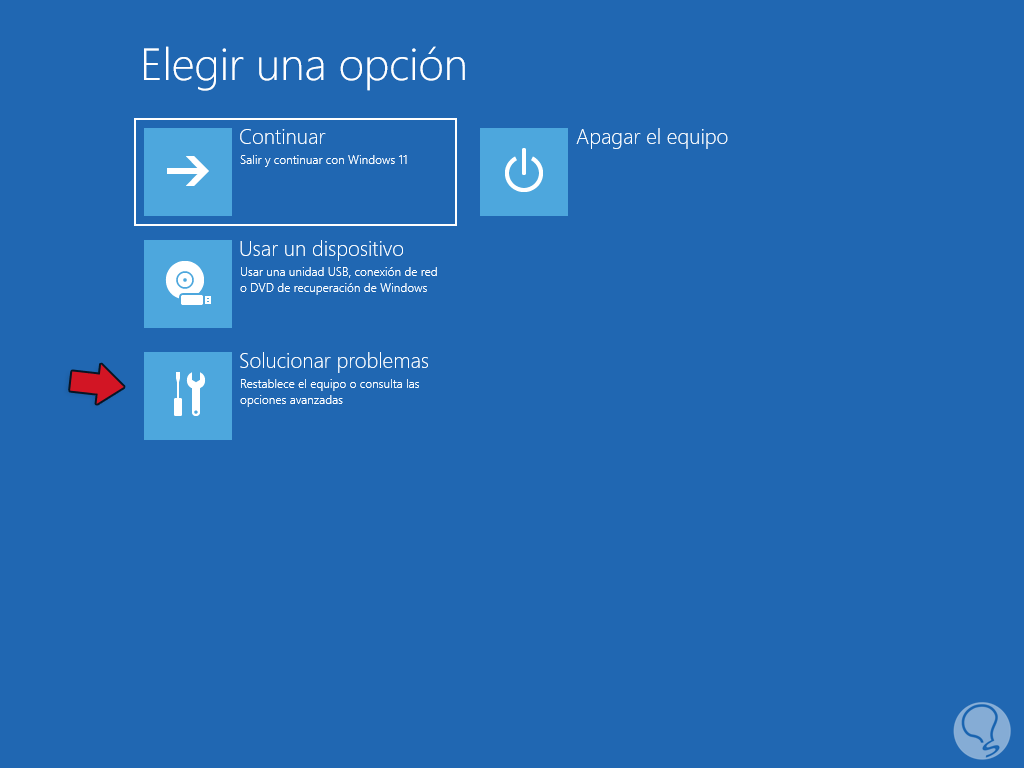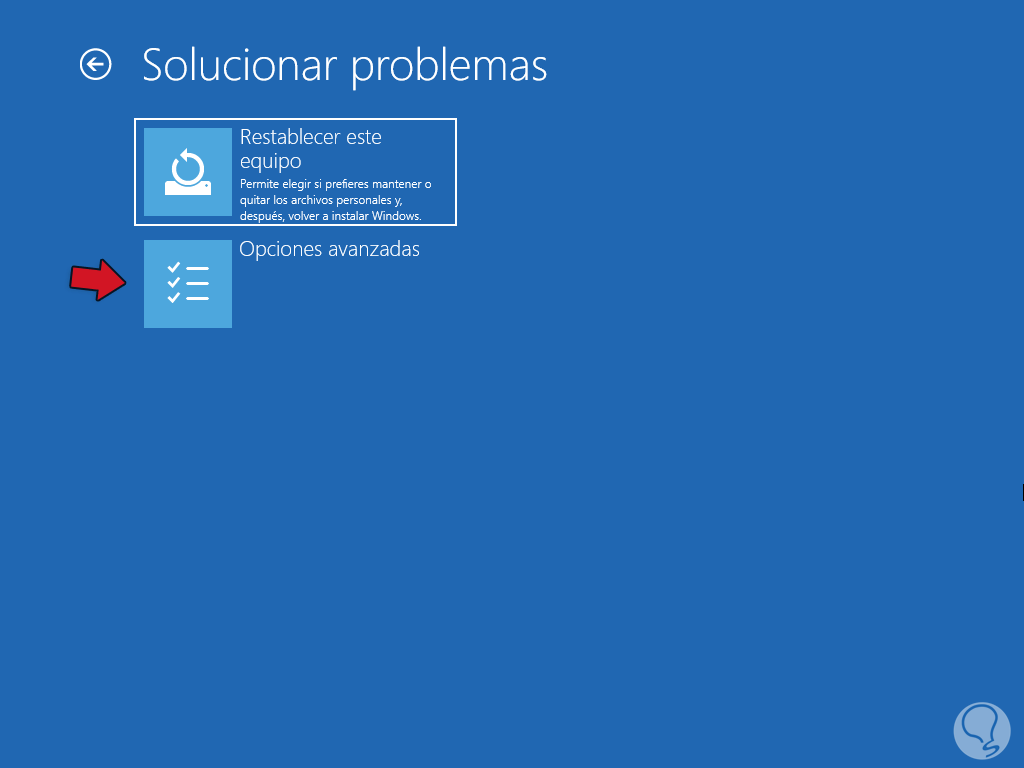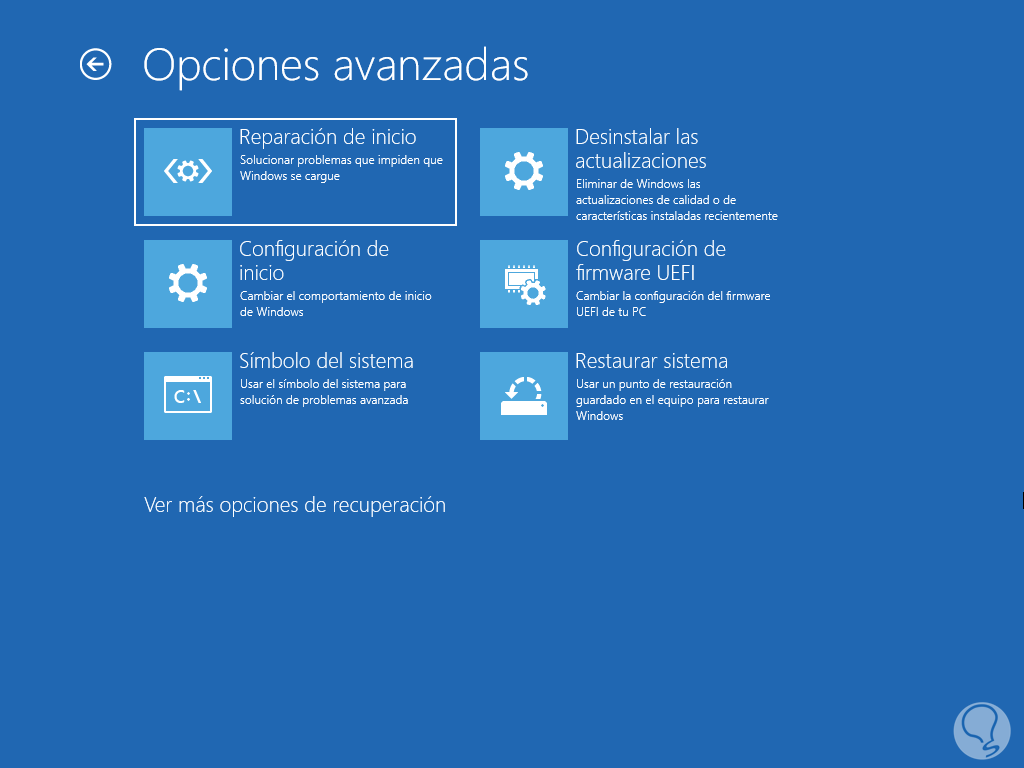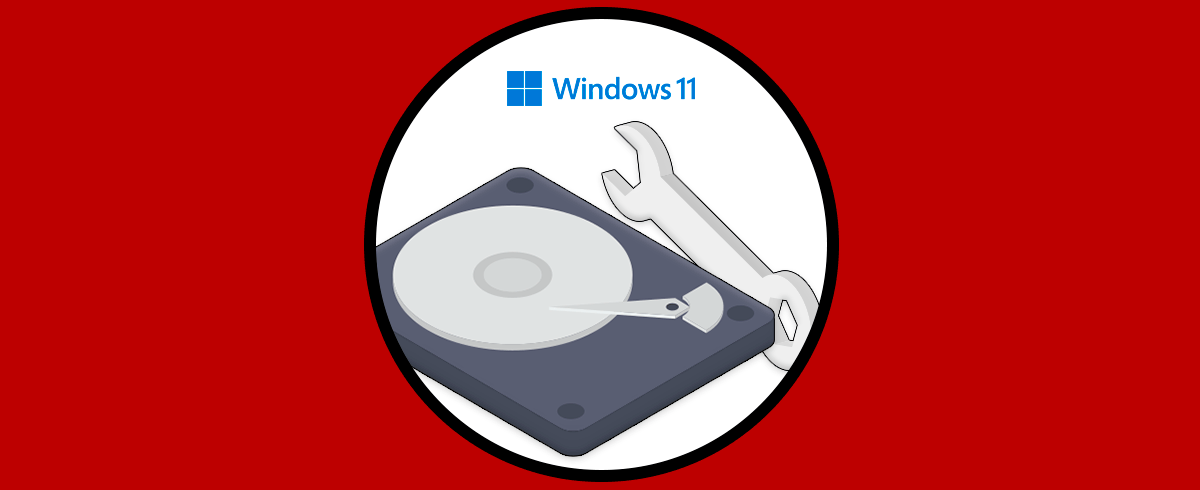Windows 11 cuenta con diversas opciones de arranque que se han diseñado para que sea posible administrar Windows 11 y su entorno de una forma mucho más integral. Si en algún mmomento fallan estas opciones del sistema nos encontraremos con problemas de arranque en Windows 11. estas opciones de arranque están compuestas por secciones como:
- Reparación de inicio: esta opción permite hacer un diagnóstico de los servicios que entran en juego durante el arranque del sistema en caso de errores para solucionarlos y permitir un inicio normal
- Configuración de inicio: con esta opción es posible tener acceso a diversas funciones como el modo seguro, modo seguro con funciones de red, acceder si controladores y mas
- Símbolo del sistema: permite tener acceso a la consola del sistema para ejecutar comandos desde allí
- Desinstalar las actualizaciones: permite desinstalar actualizaciones que han sido instaladas y causan conflictos con la operación del sistema
- Configuración de firmware UEFI: nos brinda herramientas para administrar la forma como UEFI trabaja
- Restaurar sistema: permite hacer uso de los puntos de restauración creados para hacer que el sistema vuelva a un estado anterior
Solvetic explicará cómo entrar a este menú de arranque en Windows 11.
1. Cómo Entrar al Boot Menú Windows 11 desde Configuración
Para este método, vamos a:
- Inicio
- Configuración
- Sistema
- Recuperación
Al entrar allí veremos lo siguiente. Da clic en "Reiniciar ahora" en la sección "Inicio avanzado"
y veremos el siguiente mensaje:
Confirmamos el proceso y Windows 11 será reiniciado en este modo para acceder al menú de arranque, veremos lo siguiente:
Damos clic en Solucionar problemas y luego clic en Opciones avanzadas:
Así tendremos acceso a las opciones de arranque de Windows 11:
2. Cómo Entrar al Boot Menú Windows 11 desde Reinicio
Este es otro de los métodos disponibles para este fin, en este caso pulsamos el botón de Windows, en las opciones de apagado pulsamos la tecla Shift y damos clic en "Reiniciar":
Windows 11 será reiniciado en este modo para acceder al menú de arranque y damos clic en Solucionar problemas:
Luego clic en Opciones avanzadas:
Se dispondrá del menú de arranque:
Estas dos formas son funcionales para tener acceso a este menú de arranque.